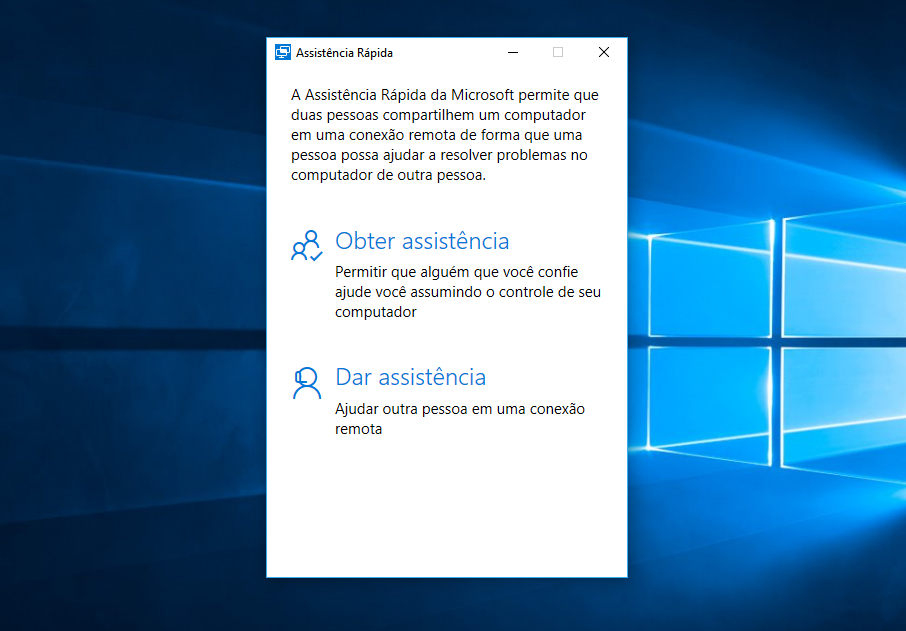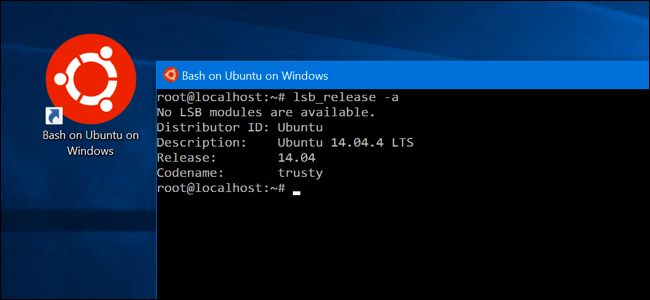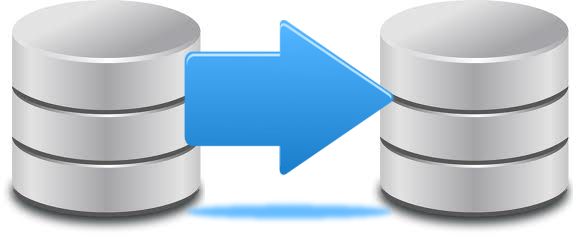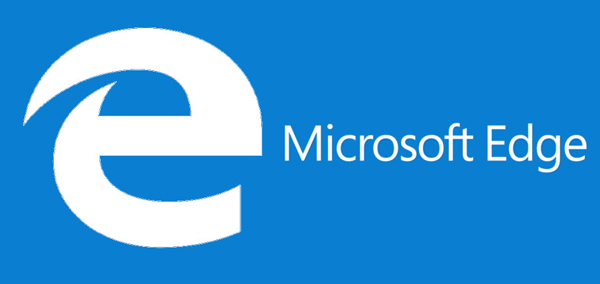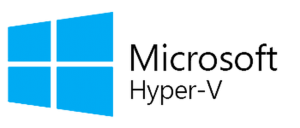O Windows 10 veio cheio de surpresas. E essa nova versão do Windows vem ganhando mais espaço nos ambientes corporativos e tem recebido muitos elogios. Levantamos cinco ferramentas que com certeza irá ganhar espaço nas suas ferramentas favoritas.
1. ASSISTÊNCIA RÁPIDA
A assistência rápida da Microsoft é um aplicativo que vem instalado no Windows 10. Ela trabalha como um assistente de conexão remota semelhante ao Team Viewer e Radmin.
Esse aplicativo vem com algumas ferramentas que além da conexão remota, também permite a interação dos usuários. Essa interação permite marcar ou escrever na tela do usuário com um editor, reiniciar a maquina ou pausar a conexão remota.
COMO FUNCIONA?
O usuário que precisa de ajuda solicita a assistência de um auxiliar ou analista. Os dois (solicitante e suporte) iniciam a Assistência Rápida e o analista de suporte envia um código de segurança para o usuário que precisa de suporte. Esse código deve ser inserido no aplicativo do solicitante para permitir a conexão ao analista de suporte.
COMO FAÇO PARA ABRIR A ASSISTÊNCIA RÁPIDA?
- Selecione o botão Iniciar.
- Clique em Acessórios do Windows.
- E por ultimo clique Assistência Rápida.
COMO FAÇO PARA SOLICITAR OU OFERECER AJUDA REMOTA?
Após abrir a assistência rápida, clique em Obter assistência. Assim que o analista de suporte informar o código você deve digita-lo no assistente para liberar a conexão.
Para oferecer ajuda você deve clicar em Dar assistência após abrir a assistência rápida. O próximo passo é informar o código que irá aparecer na tela do assistente para o usuário que irá ajudar.
2. SHELL LINUX
Uma das grandes novidades no Windows 10 foi à possibilidade de instalar o Shell Bash do Linux. E não fique surpreso, pois nos últimos anos a Microsoft se mostrou bastante aberta para essas integrações.
Essa função se torna possível para às maquinas que receberam a atualização de aniversário da Microsoft. Após receber essa atualização é necessário ativar a funcionalidade de desenvolvedores. O recurso é baseado no Ubuntu e permite executar software Linux diretamente no Windows.
COMO FAZER PARA ATIVAR A FUNCIONALIDADE DE DESENVOLVEDORES?
- Clique no Menu Iniciar.
- Clique em Configurações.
- Acesse Atualização e segurança.
- Depois clique em Para desenvolvedores.
- Marque a opção Modo de desenvolvedor.
- Aparecerá uma mensagem de segurança clique em Sim.
COMO INSTALAR O BASH LINUX?
- Clique no menu Iniciar novamente.
- Procure por Ativar ou desativar recursos.
- Em Recursos do Windows marque a opção Windows Subsystem for Linux (beta).
Lembrando que a última opção só irá aparecer se o computador tiver recebido a atualização de aniversário. Depois de Instalar o Windows Subsystem for Linux (Beta) abra o prompt do windows e digite bash no cmd. Agora é só curtir o bash no seu Windows!
3. BACKUP DE ARQUIVOS
Essa função de backup não surgiu necessariamente no Windows 10, mas, podemos dizer que foi no Windows 10 que ela ganhou uma repercussão maior.
A função de backup pode ser encontrada no windows 7. E com ela é possível criar backup dos arquivos do sistema. Dessa forma não é necessário instalar sistema de backup de terceiros.
Como configurar o backup do meu Windows10?
Para criar um backup dos arquivos do seu Windows 10 siga os passos abaixo:
- Clique no Menu Iniciar.
- Procure por Backup e restauração do Windows 7.
- Na janela de backup clique em Configurar backup.
- Em Salvar backup em clique na unidade desejada e clique em Avançar.
- Na janela de seleção de item escolha Deixar que eu escolha.
- Agora é só selecionar os arquivos que irão fazer parte do backup e avance para finalizar a configuração.
4. Microsoft Edge
O Microsoft Edge é o novo navegador da Microsoft. Com o lançamento desse navegador a Microsoft se posicionou entre os três melhores e mais eficientes navegadores da atualidade. Deixando o popular chrome para traz. Além de melhorar o desempenho o Edge veio com algumas ferramentas:
- A primeira delas é a inclusão de extensões no navegador: Agora é possível adicionar extensões no navegador da Microsoft, e essas extensões podem ser facilmente localizada na loja web da Microsoft.
- Lista de leitura: Você pode marcar uma página para ler depois sem marca-la como favorita.
- Editor de página e compartilhamento: É possível editar uma página, fazer anotações e compartilhar com seus amigos enviando por e-mail ou por qualquer aplicativo.
- Modo de leitura: O modo de leitura exibe o conteúdo de forma limpa, retirando as propagandas e formatando o texto pra facilitar a leitura.
5. hyper-v
O hyper-v é uma ferramenta que possibilita a virtualização de um sistema operacional. Geralmente os usuários utilizam o VirtualBox ou VMPlayer ou VMWorkstation para fazer essas virtualizações. No Windows 10 é possível usar o hyper-v habilitando a ferramenta em:
- Menu iniciar.
- Pesquise por Ativar ou desativar recursos do Windows.
- Marque a opção Hyper-V e reinicie o seu computador.
Pronto agora não é preciso mais usar ferramentas de terceiros para criar seu laboratório virtual.
Se você gostou desse post comente. Caso queira saber de algum outro tema deixe sua recomendação aqui nos comentários.